触摸栏用动态的多点触摸显示替代了传统功能键,该键可适应不同的应用程序,从而提供特定于上下文的工具和快捷方式。无论您是编辑照片还是浏览网络,此可自定义功能都可以将基本控件触手可用,从而帮助您更快,更有效地工作。拥抱触摸栏,通过MacBook Pro解锁新的生产率。
以下是一些提示,可以使您的触摸栏充分利用:
1.限制控制条
控制条是触摸栏右侧的区域,其中包含亮度,音量和媒体播放等系统控件。
要自定义,请转到System Preferences > Keyboard > Customize Control Strip。拖动最常使用的图标。
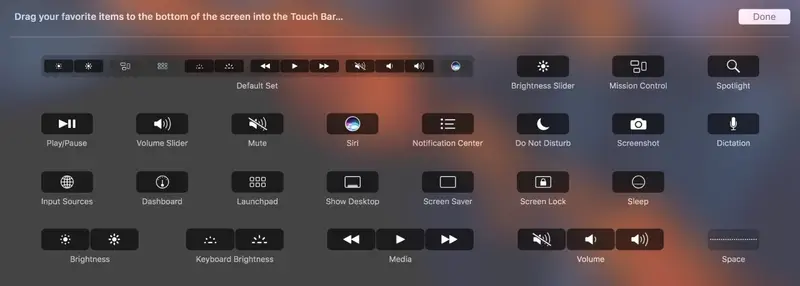
2.使用特定于应用程序的控件
许多应用程序都具有自定义触摸栏控件,这些控件会在应用程序处于活动状态时出现。探索不同的应用程序以查看其提供的内容。
例如,在Safari中,您可以看到标签,书签和搜索;在Photoshop中,您可以访问刷子设置和其他工具。

3.功能键
您可以通过按住
键盘上的FN(功能)键。
您还可以通过转到特定应用程序设置触摸栏以显示特定应用的函数键System Preferences > Keyboard > Shortcuts > Function Keys。
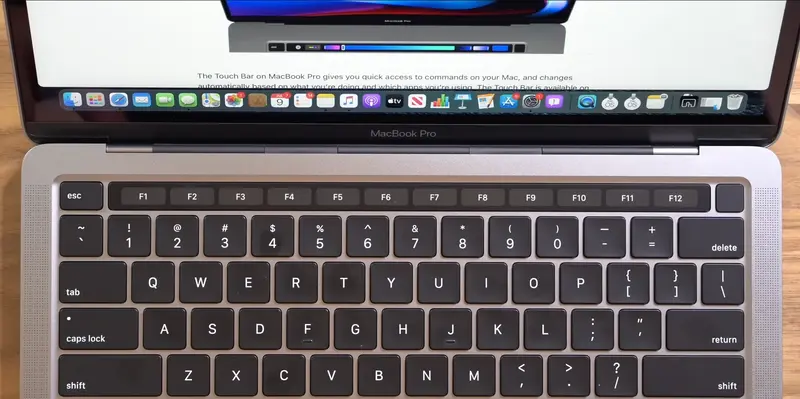
4. Quick行动
在Automator中创建快速操作,然后将其添加到触摸栏中,以方便访问常用任务。
去System Preferences > Extensions > Touch Bar添加快速操作。
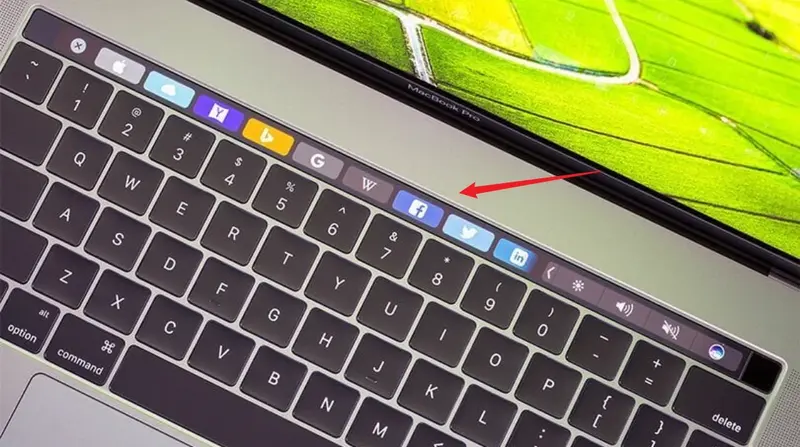
5.控制媒体播放
使用触摸栏来控制媒体播放,暂停,快速前进和倒带按钮。您也可以通过拖动进度栏来通过媒体擦洗。
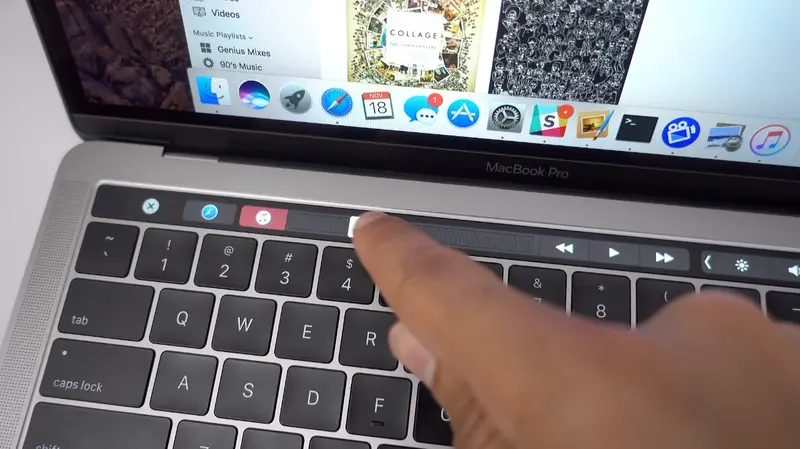
6.使用Siri
触摸栏包括一个SIRI按钮,可快速访问Apple的虚拟助手。使用它来设置提醒,发送消息或获取信息,而无需离开您的当前任务。
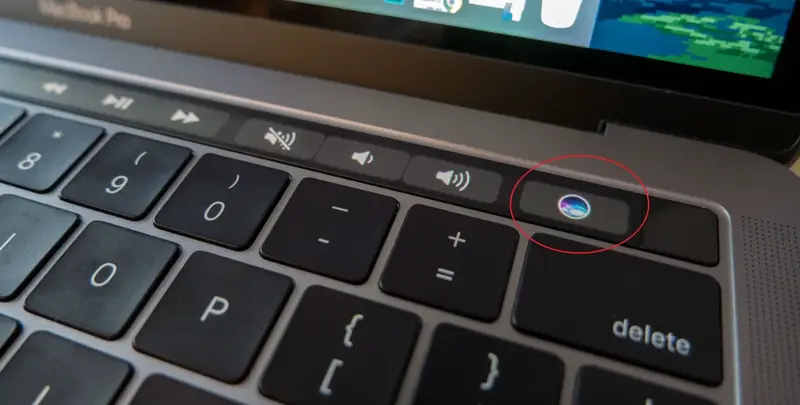
7.emojis
在文本字段中打字时,在触摸栏中点击笑脸图标来轻松访问表情符号。
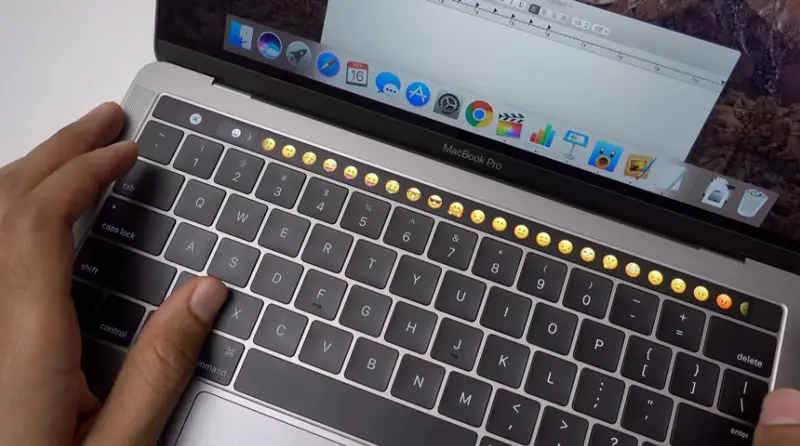
8.预定的文字和自动完成
键入时,触摸栏可以显示预测的文本建议,可以通过建议单词和短语来加快键入。
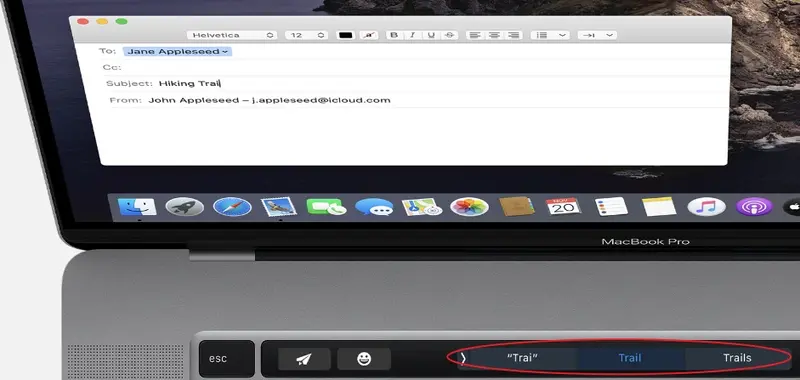
9.系统控制
通过在控制带中的各个图标来调整系统设置,例如亮度,音量和键盘背光。
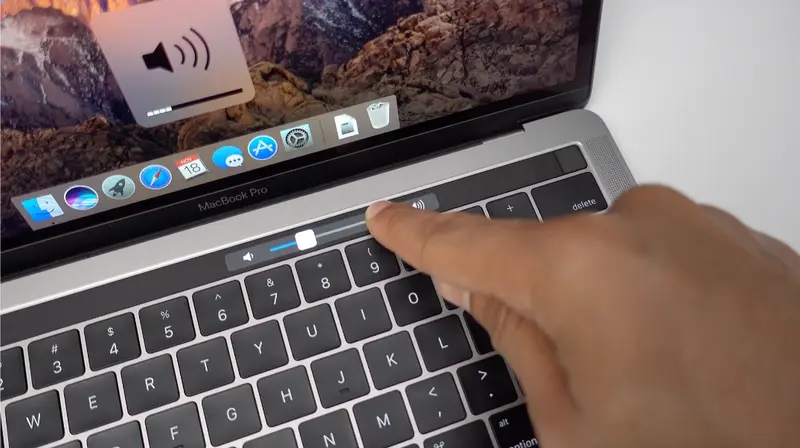
10.获取屏幕截图
使用触摸栏快速拍摄屏幕截图。您可以自定义触摸栏以通过屏幕快照按钮。System Preferences > Keyboard > Customize Control Strip...。
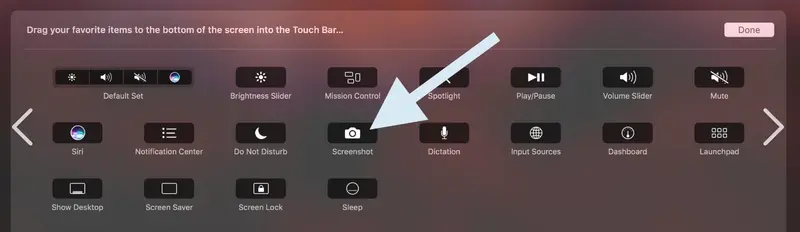
11.Safari导航
使用Safari中的触摸栏快速访问打开的选项卡,收藏夹和搜索。点击标签预览以切换到该选项卡。

12.限制每个应用程序
许多应用程序允许您自定义应用程序设置中的触摸栏。在应用程序的首选项中查找自定义选项。
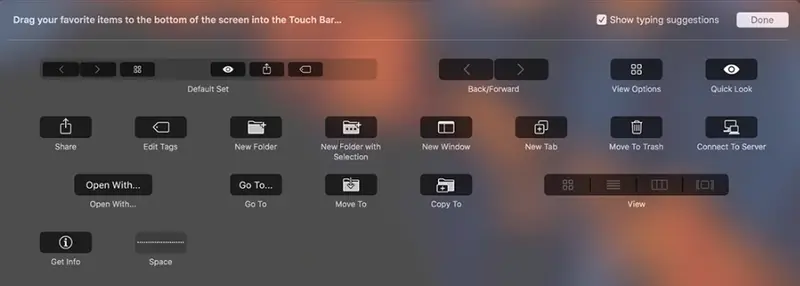
13.Access日历事件
在日历应用程序中,触摸栏显示您即将发生的事件,并让您快速添加新事件。
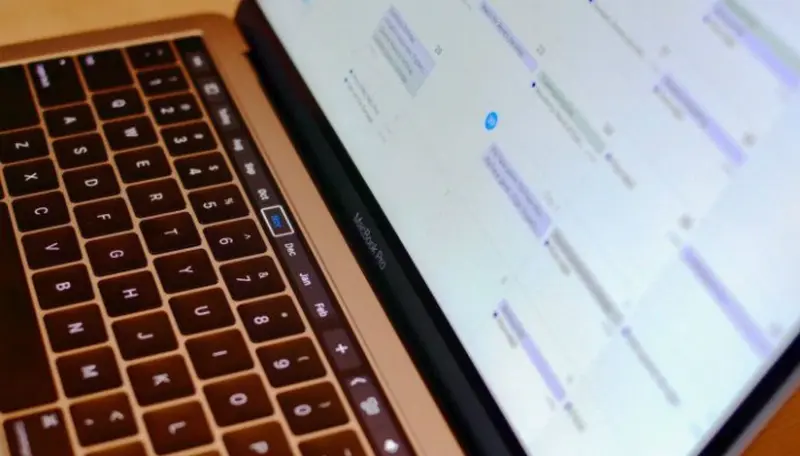
14.销售管理
在邮件应用程序中,触摸栏提供了用于编写,回复,归档和删除电子邮件的按钮,以及为撰写消息的格式化选项。
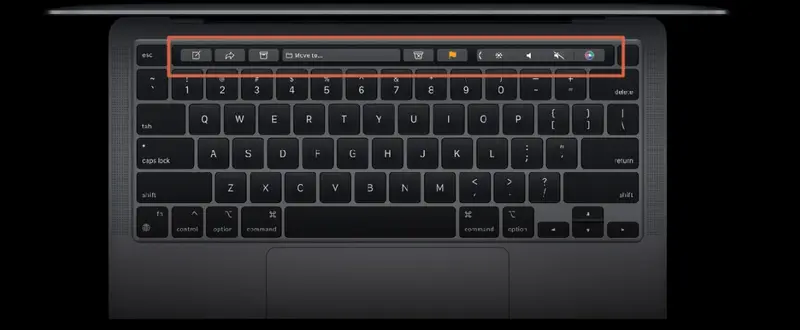
15.页面和单词的更改
如果您使用的是页面或Microsoft Word等文字处理器,则触摸栏可用于接受/拒绝更改和格式文本。
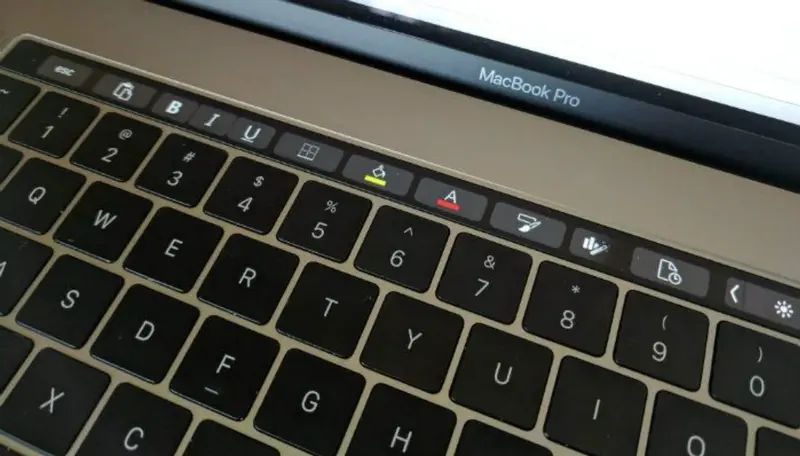
如果您需要可访问性选项,则可以自定义触摸栏以包括用于配音,缩放和其他可访问性功能的按钮。
阅读更多:如何使用Microsoft Edge的生产力侧边栏:酒吧,侧边栏和办公室酒吧
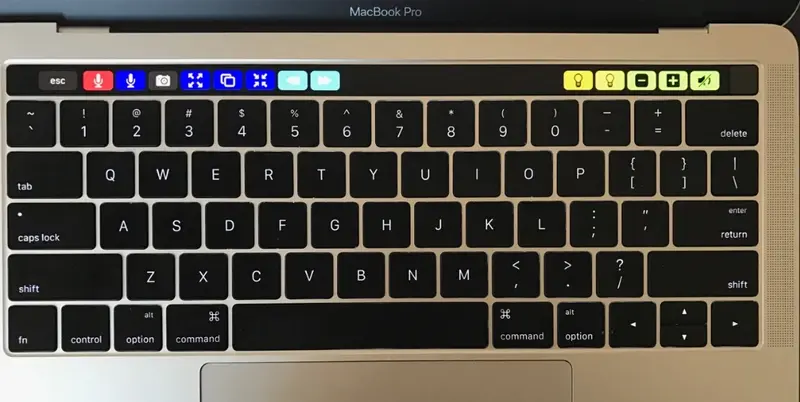
通过自定义触摸栏以满足您的需求并探索特定的应用程序功能,您可以大大提高效率,并使MacBook Pro体验更加愉快。希望这篇文章可以帮助您更多地了解这个小酒吧,仅此而已!
